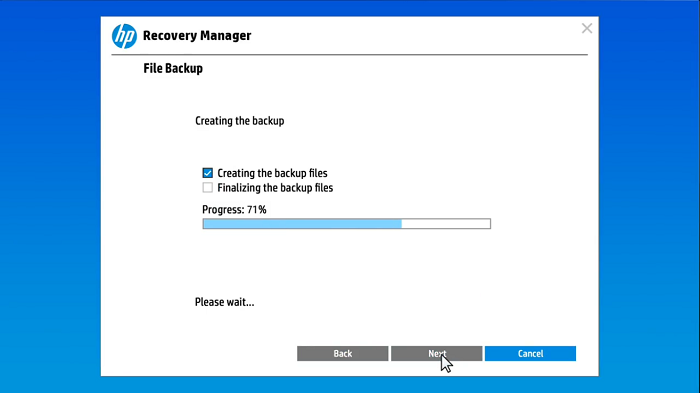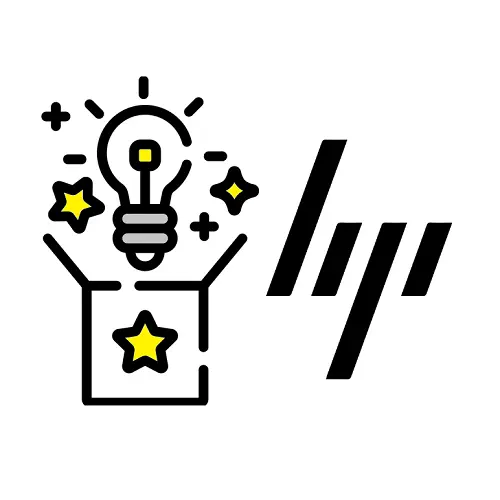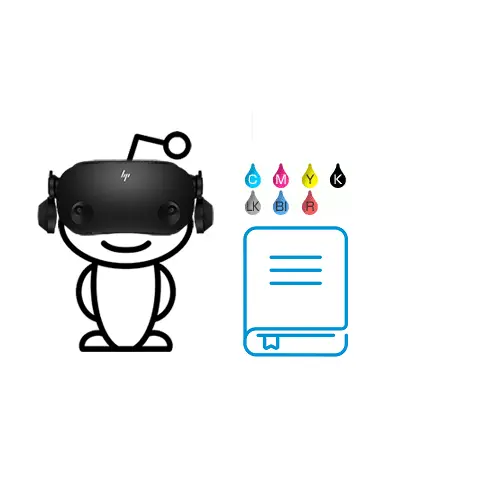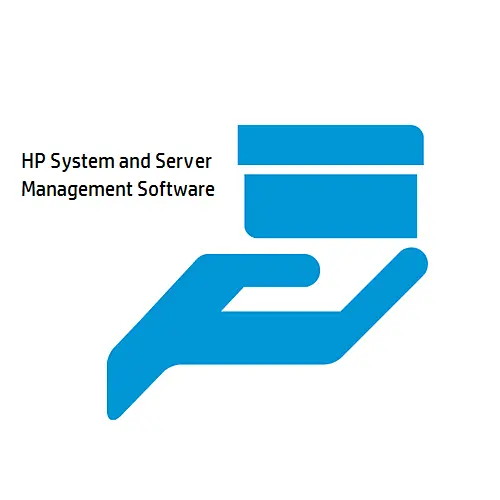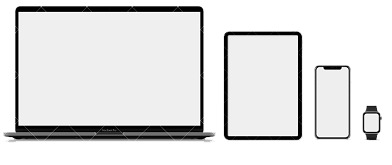پشتیبانی اطلاعات | ریکاوری اطلاعات لپتاپ HP ، در این پست سعی داریم تا در رابطه با یکی از مهم ترین سیستم های نرم افزاری مربوط به بکاپ یا به شیوه ای ساده تر به معنی بازگردانی اطلاعات کمی بحث و گفتگو کنیم. همان طور که می دانید اطلاعات هر شخص ، در هر زمینه ای مهم و قابل اهمیت می باشد. از همین رو باعث شده تا ما اطلاعات شخصی خود را بر روی سیستم هایی مانند لپ تاپ، هارد و یا سایر این دستگاه ها ذخیره کنیم. توجه داشته پیشرفت تکنولوژی به ما کمک می کند نیازهای خودرو به سادگی برطرف نماییم. ذخیره اطلاعات بر روی این پلتفرم ها نیز یکی دیگر از امکانات تکنولوژی امروزه ی ماست. در ادامه با ما همراه شوید تا بیشتر در رابطه با این موضوع بحث و گفت و گو کنیم.
پشتیبانی اطلاعات
در نظر داشته باشید برای اطمینان بیشتر می توانید به صورت دوره ایی ، از اطلاعات خود بروی یک دیسک یا یک حافظه ی شخصی ، بک آپ تهیه فرمایید. برای کسب اطلاعات بیشتر با کارشناسان ما در نمایندگی رسمی اچ پی تماس حاصل فرمایید. ما در کوتاه ترین زمان پاسخگوی شما عزیزان خواهیم بود. همچنین برای کسب اطلاعات بیشتر در رابطه با تنظیمات لپ تاپ HP کلیک فرمایید.

مطمئنا اطلاعات شخصی هر فرد ، درون لپ تاپ، یک فضای شخصی ، مهم و ایمن می باشد. از همین رو بسیاری از افراد تصمیم میگیردند اطلاعات شخصی خود را بروی سیستم بارگذاری کنند. بنا به دلایل مختلفی این اطلاعات در معرض آسیب هستند. زیرا که ممکن است لپ تاپ به هر نحوه ایی توانایی نگهداری این اسناد را از دست بدهد. از این رو می توانیم به عوامل بیگانه چون ویروس های امنیتی ، یا عوامل داخلی مانند ایرادات ، سیستمی اشاره کنیم.
نمایندگی نرم افزار لپتاپ HP شمال تهران
طی سالها و با هوشمند تر شدن تکنولوژی شرکت ها به فکر ایجاد یک فضای خصوصی شده اند. تا اطلاعات شخصی بروی حساب ها ذخیره بماند. این حساب ها در بسیاری از مواقع، ناجی اطلاعات ما بوده است. اما باز هم ایرادات جزئی درون آنها دیده می شود. امروز تصمیم گرفتیم برای آن دسته افرادی که توانایی ساخت این حساب ها را ندارند. و اطلاعاتشان در لپ تاپ اچ پی حذف گردیده . از طریق ویندوز ، با هم عملیات باز گردانی را انجام دهیم. با ما همراه باشید.

چگونه می توان از طریق ویندوز ، اطلاعات لپ تاپ HP را بازگرداند؟ برای انجام بازیابی سیستم HP در windows ، ابتدا برای شروع این کار ، رایانه یا لپ تاپ HP را خاموش کنید. در صورت لزوم همه ی دستگاه ها و کابلهای جانبی که به سیستم وصل شده اند را ، جدا نمایید. همچنین در صورت لزوم می توانید رایانه یا لپ تاپ HP را روشن کرده و هرگونه دیسک و درایور رسانه را از درون آن حذف نمایید.
بازگردانی اطلاعات لپتاپ اچ پی | پشتیبانی اطلاعات
حال نوبت آن رسیده تاسیستم خود را روشن کنید. در منوی ویندوز ، وارد گزینه ی Start شوید. در نوار تایپ تنها کافیست عبارت ، HP recovery manger را وارد کرده و آن را از نتایج انتخاب کنید. پس از سرچ گزینه ی باز شده را کلیک فرمایید. برای ادامه بروی Yes کلیک کنید. در منوی باز شده بنام Windows recovery environment ، گزینه ی Help را انتخاب کنید.
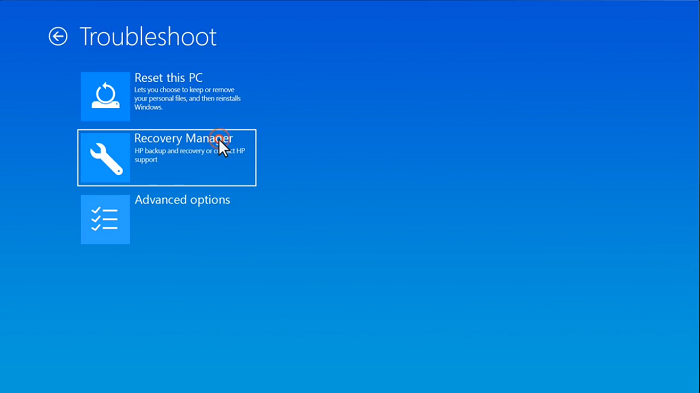
برای راه اندازی مجدد در محیط بازیابی ویندوز ، گزینه ی OK را انتخاب کنید. سیستم شما به صورت خودکار ، هشدار ریست را بروی صفحه نمایش ایجاد می کند و به طور خودکار وارد فضای جدید می شود. پس از انتقال به منوی جدید ، گزینه ی Troubleshoot را انتخاب کنید. سپس وارد منوی Recovery manger بشوید. هرگونه فایلی که بروی هارد دارید و می خواهید آن را حفظ کنید . باید در این صفحه از آن نسخه ی پشتیبان بگیرید.
ذخیره ی فایل پشتیبان لپ تاپ HP
اگر از فایل های خود نسخه پشتیبان تهیه نکنید ، در فرآیند بازیابی آنها برای همیشه حذف می شوند. گزینه ی Next را انتخاب کرده و سپس گزینه ی Auto selection را انتخاب نمایید. تا Recovery manger به طور خودکار فایل های پشتیبانی را شناسایی کند. از طرف دیگر ، می توانید گزینه ی User selection را انتخاب کنید.تا به صورت دستی فایل ها و پوشه ها را برای پشتیبان گیری انتخاب کنید. سپس گزینه ی Next را انتخاب نمایید. Recovery manager همه فایلها را برای پشتیبان گیری شناسایی می کند. هنگامی که از شما خواسته شد که محل ذخیره نسحه پشتیبان را انتخاب کنید. درایور Usb یا هارد دیسک خارجی را در هر پورت Usb موجود در رایانه قرار دهید. اگر سیستم شما از سری سیستم هایی است که دارای DvDrw می باشد. می توانید از یک DvD یا یک CD خالی استفاده نمایید.
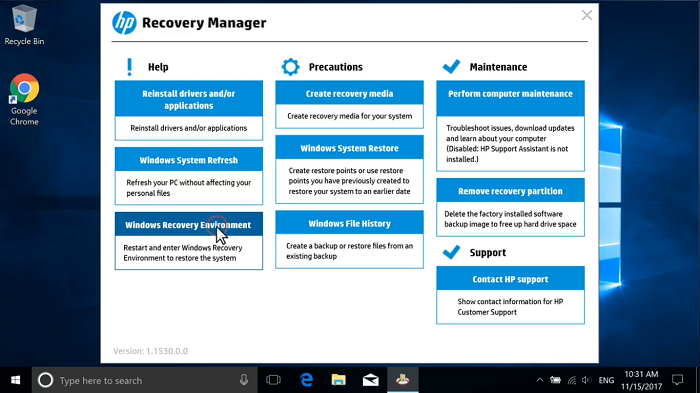
درایور مد نظرتون را برای ذخیره ی فایل های خود انتخاب کرده و سپس گزینه ی Next را انتخاب نمایید. تا فایل های پشتیابن شخصی شما در درایور انتخاب شده کپی شوند.پس از گذشت چند ثانیه پشتیان گیری قایل ها در درایور به پایان می رسد. پس از طی کردن ادامه ی فرایند ، سیستم به طور کلی تنظیمات شما را به عنوان اولیه تنظیم می نمایند. این بسته شامل نصب مجدد همه نرم افزار ها و درایور های اصلی می باشد. پس از طی کردن این مراحل آماده سازی بازیابی کامل می شود. برای راه اندازی مجدد سیستم ، هرگونه دستور العمل را دنبال کنید. بازیابی سیستم ممکن است . بسته به نوع نرم افزار لپ تاپ شما متفاوت باشد. با اتمام نصب نرم افزار ، کامپیوتر مجدد راه اندازی می شود.
نمایندگی رسمی لپ تاپ اچ پی شمال تهران
همچنین شما می توانید برای کسب اطلاعات بیشتر با کارشناسان ما در واحد نرم افزار لپتاپ اچ پی تماس حاصل فرمایید.کارشناسان ما در کوتاه ترین زمان پاسخگوی مشا عزیزان خواهند بود. همچنین برای کسب اطلاعات بیشتر در رابطه با نحوه ی بازگردانی اطلاعات لپ تاپ HP با ما در تماس باشید.
برای تکمیل تنظیمات ویندوز ، دستورات روی صفحه را دنبال کنید. با تکمیل تنظیمات ویندوز هر دستگاه و کابل جانبی که قبلا قطع کرده بودید وصل نمایید. اچ پی به صورت پیش فرض مراحل زیر را توصیه می کند.
- ابتدا کامپیوتر خود را به اینترنت وصل کنید
- برای دریافت اخرین به روزرسانی ها، راه های امنیتی رایانه ی خود ، را به روزرسانی کنید و سپس ویندوز را اجرا نمایید.
- نرم افزار های امنیتی را نصب کنید.
- برنامه های مجاز و کاربردی را روی سیستم نصب کنید.
- هرگونه فایل پشتیبان شخصی را که در حین بازیابی ذخیره شده بود در رایانه خود کپی کنید.